правити Кроки
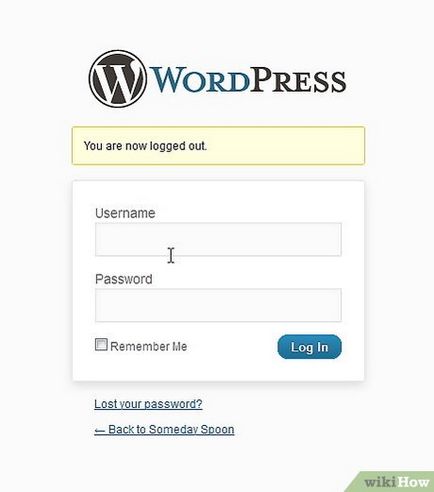
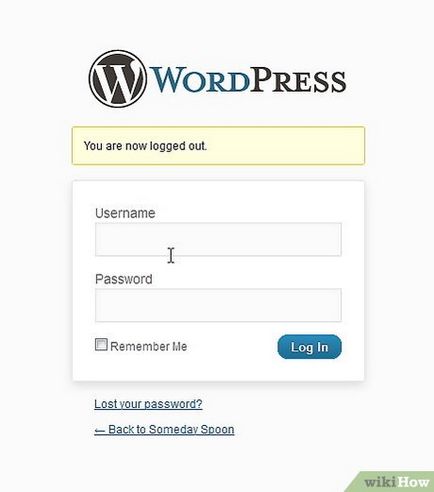
- Якщо у вас немає блогу на WordPress, тоді зайдіть на домашню сторінку WordPress і натисніть на помаранчеву кнопку з назвою "Get Started Here." Вас перенаправляють на процес реєстрації.
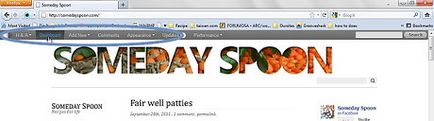
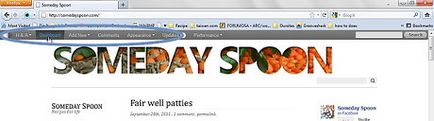
Натисніть на "My Account" з лівого боку верхньої горизонтальної панелі інструментів.
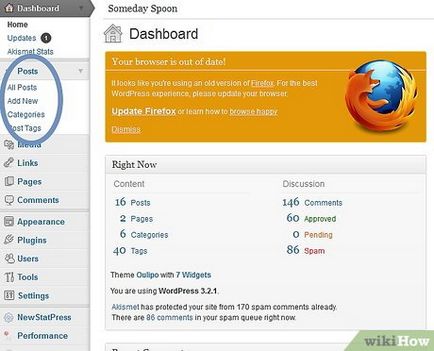
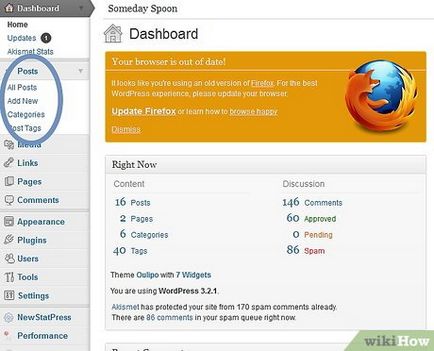
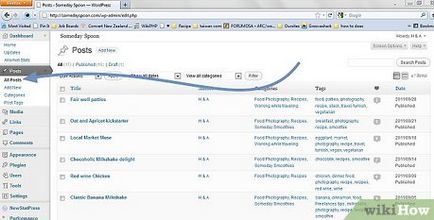
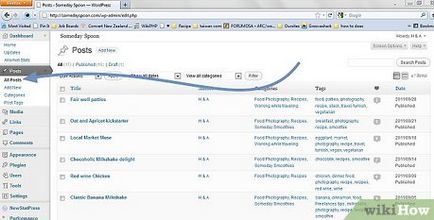
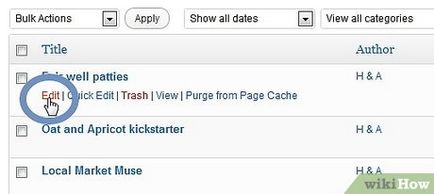
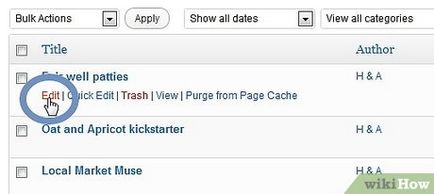
Наведіть курсор на заголовок вашого поста і клікніть на "edit". Натисніть на вкладку HTML view, замість стандартної вкладки WordPress Visual Editor.
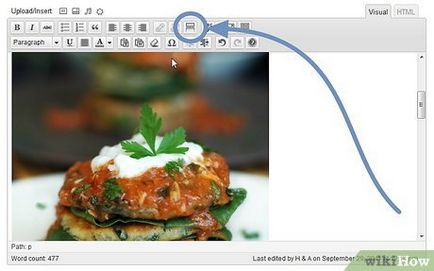
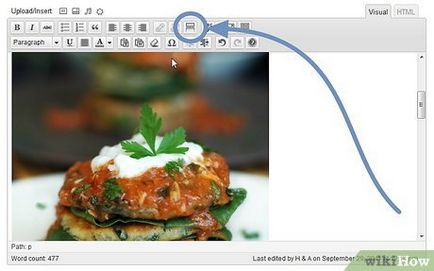
Знайдіть опцію "Read More". Це кнопка на панелі інструментів під назвою "More."
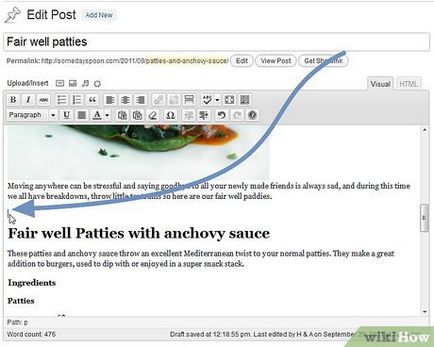
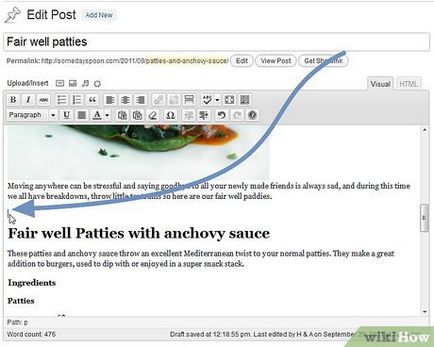
Наведіть курсор на місце у вашому повідомленні, де бажаєте розмітити посилання "Read More".
Натисніть на кнопку "More". При цьому вставиться код "Read More". Додайте цю посилання в потрібному місці Вашого повідомлення. Читачеві має бути цікаво продовжувати читання. Спробуйте розмістити це посилання після 2 або 3 параграфів у вашій статті.
Натисніть на кнопку "Update", щоб зберегти зміни, або клікніть на кнопку "Preview", щоб зробити прев'ю вашої статті до того, як її відправити.
Поверніться до вашого блогу і подивіться зміни.